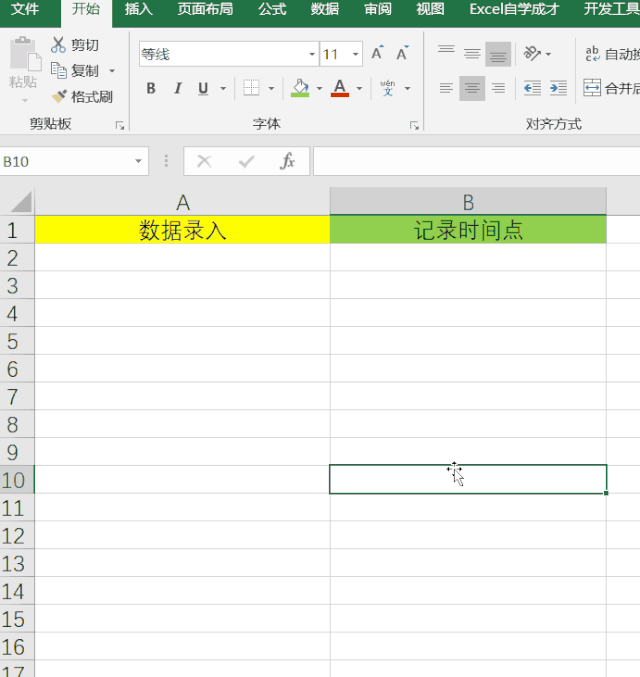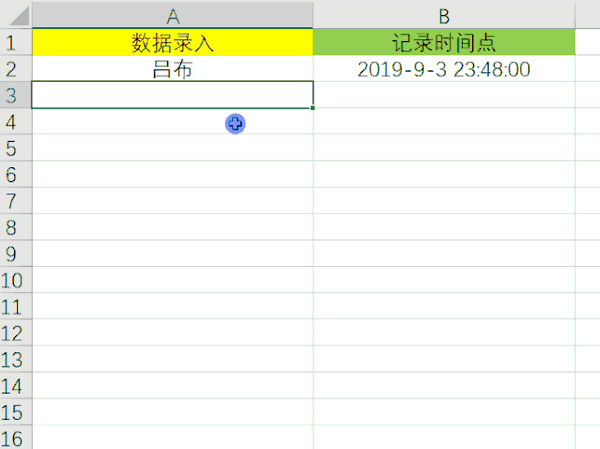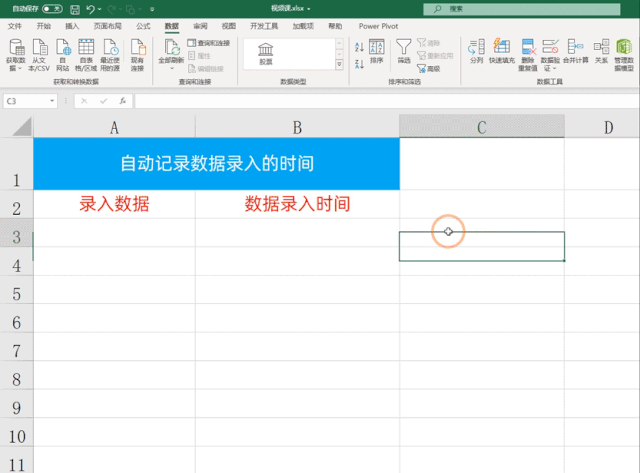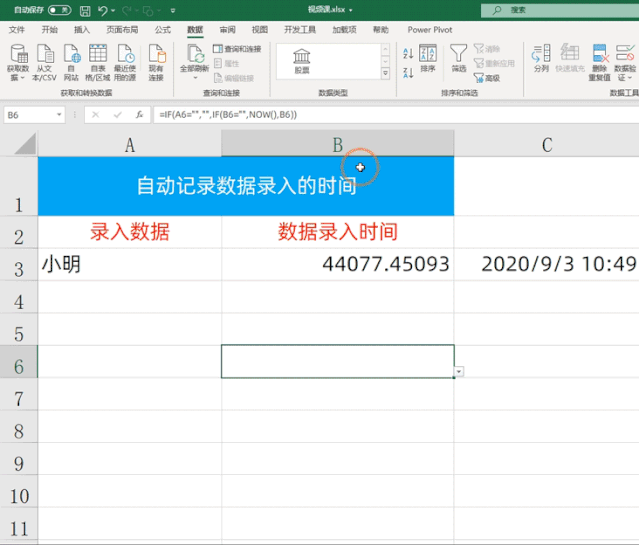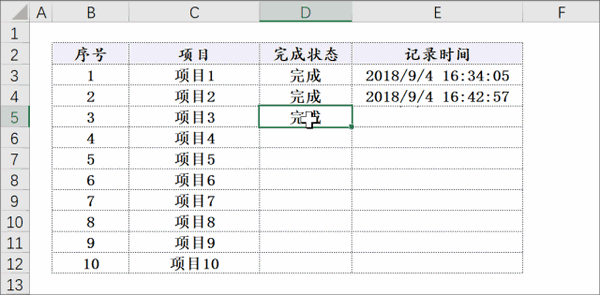Exce的3种l自动记录数据录入时间方法
在Excel表格编辑过程中,我们经常需要记录数据变更的时间,如何快速的输入这些时间,从而提高工作效率呢?
今天和大家分享自动记录录入数据的时间功能的3种方法。
首次,均需选中数据列,再按CTRL 1,之后将格式调整为yyyy-m-d hh:mm:ss,如此即为时间显示效果。
1、快捷键法
在记录时间点单元格中,按快捷键CTRL SHIFT ;。
之后再按空格,再按CTRL ;
如此即记录了当前日期、时间点,操作动图如下:
2、使用下拉菜单方法
首先,我们需要在旁边先输入一个now函数来获取下当天的日期以及时间,随后我们选择需要录入时间的这一列数据,然后点击数据验证在允许中选择序列,然后我们点击向上的三角选择我们刚才输入now函数的这个单元格点击回车,这样的话当我们输入数据,只需要在下拉菜单中选择日期即可。
如果在你再点击单元格之后,他显示的是一个数值,这样的话我们需要选择这一列数据,然后按Ctrl 1调出格式窗口,选择自定义,然后在类型中输入:yyyy/m/d h:mm:ss然后点击回车,这样的话就会以日期加上时间的格式显示了。
设置好之后,即可执行下拉菜单,记录当前时间了。
3、设置公式迭代计算
在「文件」选项卡下打开「选项」,在「公式」选项卡内勾选「启用迭代计算」,确定。
完成勾选后,再回到表格中进行尝试。这时,当我们在D列录入“完成”时,E列就会自动出现当前的录入时间。
以上就是和大家分享的内容,你都学会了吗?
赞 (0)